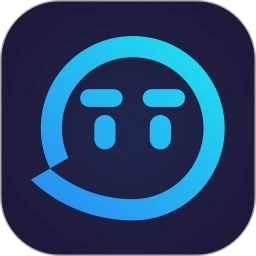每次开机都要输入密码,是不是觉得麻烦又浪费时间?尤其是当你的电脑仅限个人使用时,繁琐的Win10登录密码更像是一道“多余的锁”。今天,我们就来聊聊Win10怎么删除登录密码,告别每次开机或登录时输入密码的烦恼。
方法一:改用本地账户登录并设置空密码
如果你用的是微软账户登录,需先将账户切换为本地模式再删除密码:
1.Win + I打开“设置”>“账户”>“账户信息”> “改用本地账户登录”。
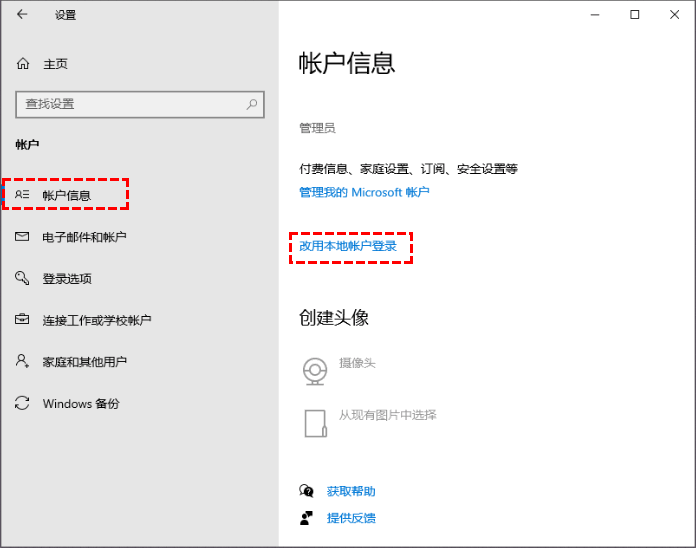
2. 点击“下一页”确定用本地账户登录,然后根据提示输入当前微软账户的密码,并设置一个本地账户的用户名,不要填密码,直接回车。
3. 点击“下一步”完成创建,再次重启电脑后即可发现已经为Win10删除开机密码。
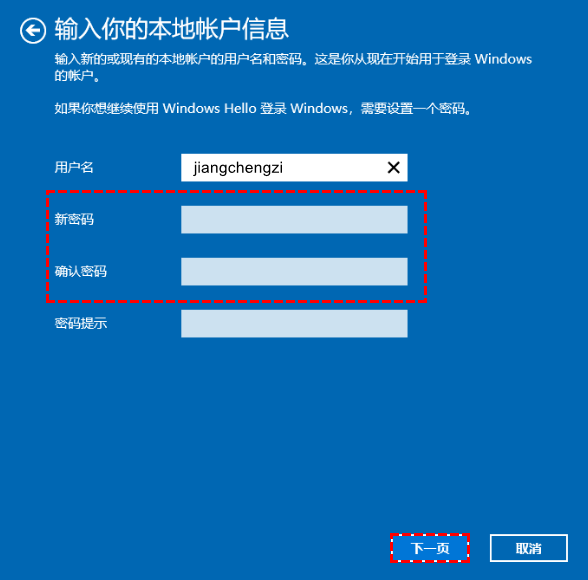
方法2:取消输入用户名和密码登录
如果你的Win10已经使用的是本地账户(非微软账户),删除密码的操作很简单:
1. 按下Win + R,输入“netplwiz”后回车,打开用户账户管理窗口。
2.取消勾选“要使用本计算机,用户必须输入用户名和密码”,点击“应用”。
3. 此时系统可能会要求你输入密码,输入后点击“确定”,再次重启电脑即可看到已经为Win10删除开机密码,回车即可进入系统。
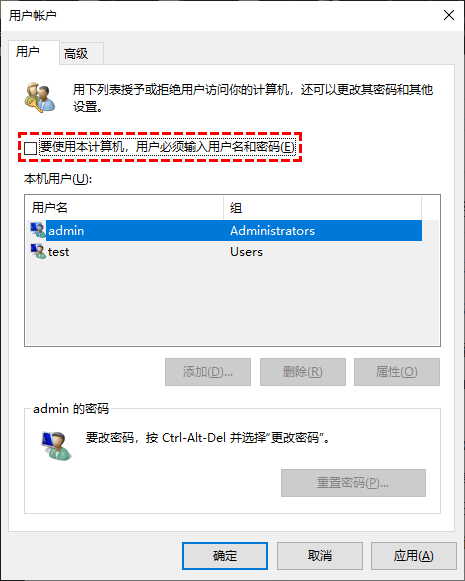
注意事项:此方法仅适用于本地账户,若使用微软账户登录需先切换为本地账户。